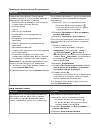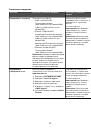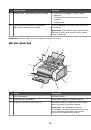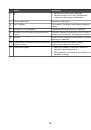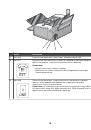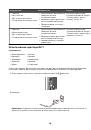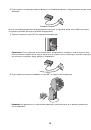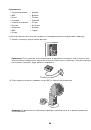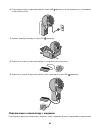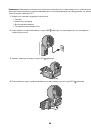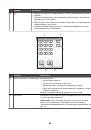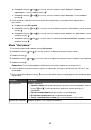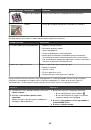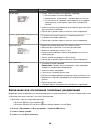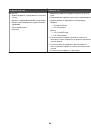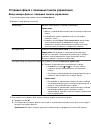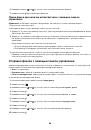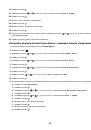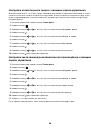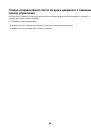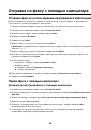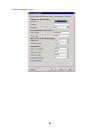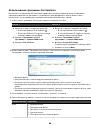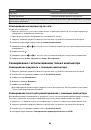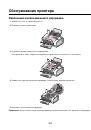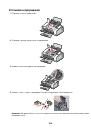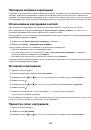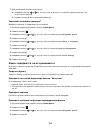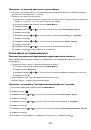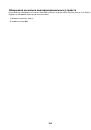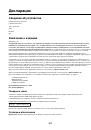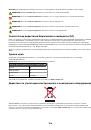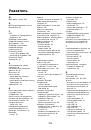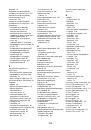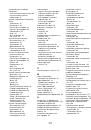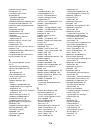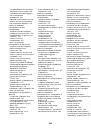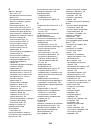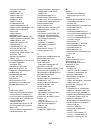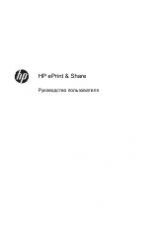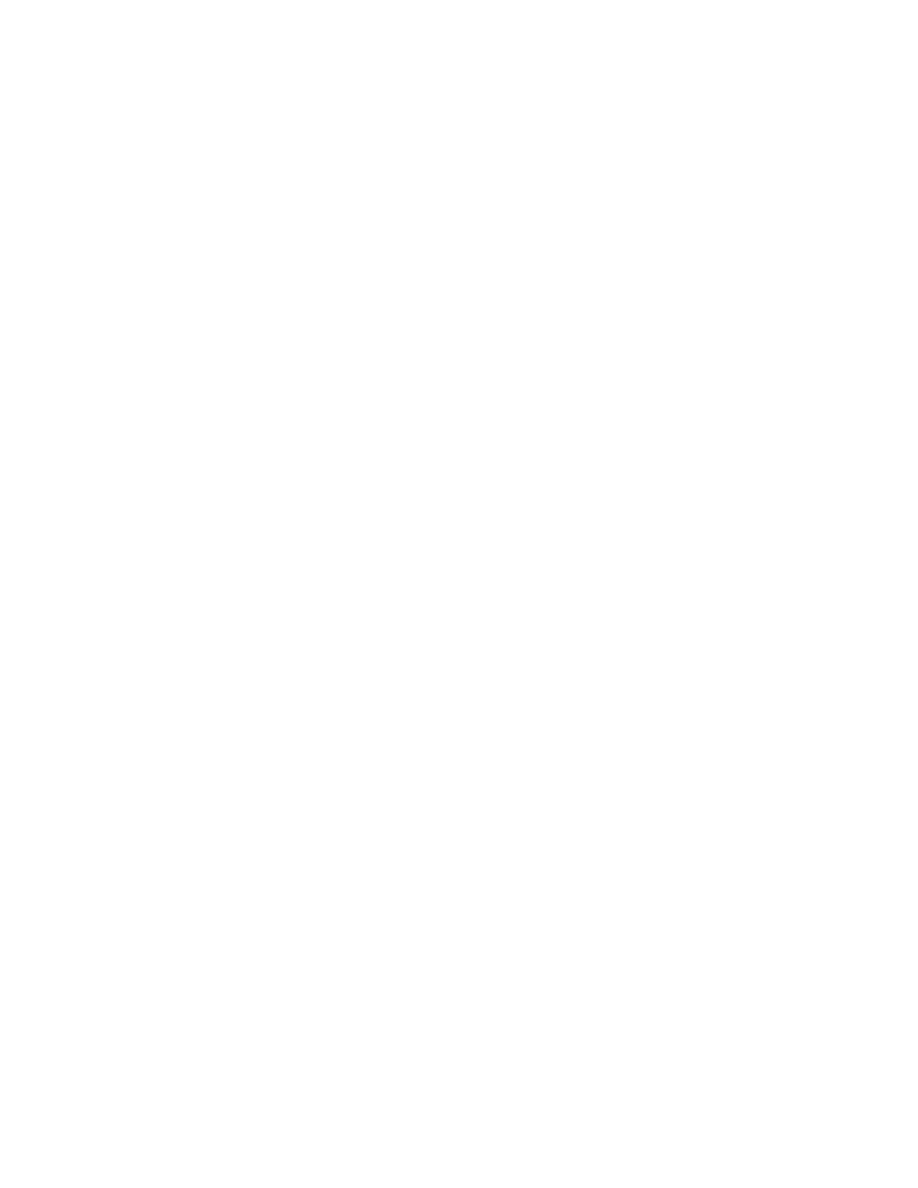
Примечания.
•
Для предотвращения застревания бумаги загружайте карточки в принтер без усилия.
•
Во избежание смазывания чернил вынимайте каждую карточку сразу же при выходе из устройства и,
прежде чем положить в стопку, дайте ей полностью просохнуть.
Печать документа в виде плаката
1
Открыв документ, выберите
Файл
Печать
.
2
Нажмите кнопку
Свойства
,
Параметры
или
Настройка
.
3
Выберите вкладку
Компоновка при печати
.
4
В списке "Компоновка" выберите
Плакат
.
5
Выберите необходимый размер плаката. Выбранное число означает количество страниц,
составляющих длину и ширину плаката.
6
Выберите параметр
Печать меток обреза
, если каждую страницу плаката необходимо печатать с
метками обреза.
7
Нажмите кнопку
Выбор страниц для печати
, чтобы повторно распечатать все неудавшиеся страницы
плаката, не перепечатывая остальные. Нажмите на страницы для их выбора или отмены выбора.
8
Нажмите кнопку
OK
, чтобы закрыть все открытые диалоговые окна программного обеспечения
принтера.
9
Распечатайте документ.
Примечание.
В некоторых программах текст обрезается или исчезает, когда используются шрифты очень
большого или очень маленького размера. В таком случае попробуйте уменьшить или увеличить размер
шрифта.
Печать изображения в виде плаката
1
На рабочем столе дважды нажмите значок
Productivity Studio
.
2
В области "Печать фотографий" первого экрана выберите параметр
Плакат
.
3
Откройте папку, содержащую необходимую фотографию.
4
Перетащите фотографию в область предварительного просмотра "Печать многостраничного плаката"
на экране.
5
Нажимайте
Следующий шаг
.
6
В раскрывающемся списке “Формат бумаги для печати плаката” выберите необходимый формат
бумаги.
7
В раскрывающемся списке “Тип бумаги для печати плаката” выберите необходимый тип бумаги.
8
В раскрывающемся списке “Качество печати для плаката” выберите необходимое качество печати.
9
В раскрывающемся списке “Размер плаката" выберите необходимый размер плаката.
10
Если необходимо повернуть плакат, чтобы более оптимально разместить его на распечатываемых
страницах, выберите
Повернуть на 90 градусов
.
11
Нажмите кнопку
Напечатать сейчас
.
75